
Mi navegador favorito es Firefox y hoy les voy a contar 3 trucos simples (mis favoritos) que uso a diario y que me sirven para sacarle el mayor provecho. Nota: los tres trucos los he probado en Firefox 3 versión Linux y Windows.
Usar diferentes configuraciones con Perfiles
Una muy √ļtil caracter√≠stica de Firefox es la posibilidad de usar perfiles, de esta forma podemos crear seg√ļn las necesidades, varios de estos perfiles, cada uno con sus propias extensiones, temas y configuraci√≥n.
Por ejemplo:
- Tengo un perfil creado sin ninguna extensión que usé el otro día para probar las versión online del juego Quake.
- También tengo un perfil creado con todas las herramientas que utilizo para desarrollar como Firebug.
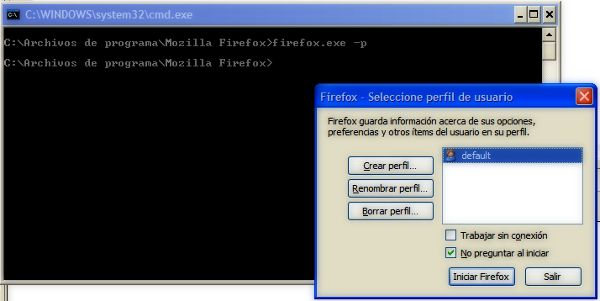
Para usar la opción de perfiles:
- Desde la consola de Windows escribimos: firefox.exe -p
- Desde la consola de Linux escribimos: firefox -ProfileManager
Selecci√≥n r√°pida del motor de b√ļsqueda
El siguiente truco tal vez lo conozcas, yo lo descubrí hace un para de semanas y les pregunté a unos amigos y nadie lo conocía así que por eso decidí incluirlo.
Google, Wikipedia, Twingly son algunos de los buscadores que tengo configurados en cuadro de b√ļsquedas de mi Firefox, pero la verdad es que no es muy c√≥modo escribir el criterio de b√ļsqueda para luego tener que desplegar la lista y elegir el motor apropiado. Una excelente soluci√≥n que ofrece Firefox, al mejor estilo Opera, es el poder definir una palabra clave por cada buscador, si por ejemplo defino g para Google, s√≥lo tengo que escribir el la barra de direcciones g <criterio de b√ļsqueda>, de esta forma es muy sencillo usar uno u otro buscador, en mi caso si despu√©s de hacer una b√ļsqueda en Google quisiera buscar en Wikipedia, escribir√≠a w <criterio de b√ļsqueda>.
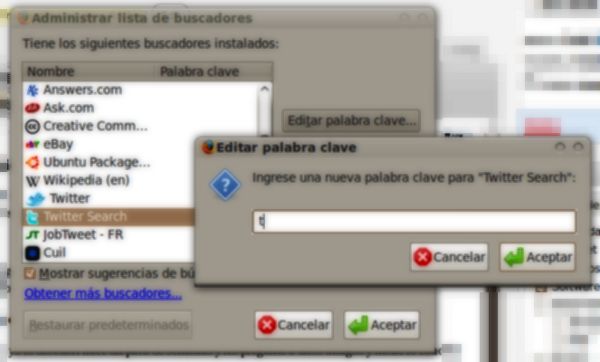
Para definir estas opciones descolgamos la lista de motores de b√ļsquedas y seleccionamos: Administrar motores de b√ļsqueda
Asociar aplicaciones favoritas
Mi sistema operativo principal es Linux y si bien este me gusta mucho, existen cosas que me resultan algo complejas, una de ellas era la definir la aplicaci√≥n correcta para manejar ciertas acciones seg√ļn la extensi√≥n del archivo.
Un forma muy sencilla de definir las aplicaciones a usar seg√ļn la extensi√≥n, es ir al Opciones y all√≠ seleccionar la pesta√Īa Aplicaciones, por cada extensi√≥n de archivo definida, Firefox nos muestra las opciones que disponemos seg√ļn el software instalado en nuestro sistema.
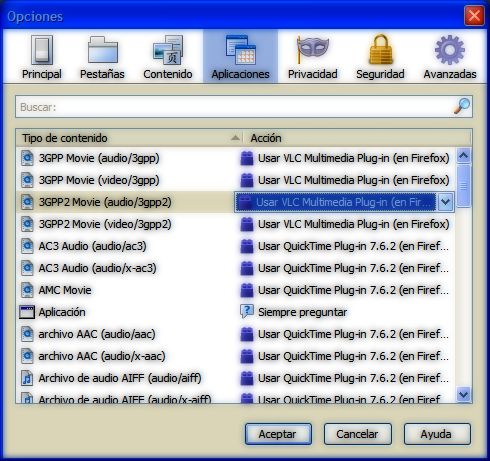
Y t√ļ ¬Ņqu√© trucos tienes?